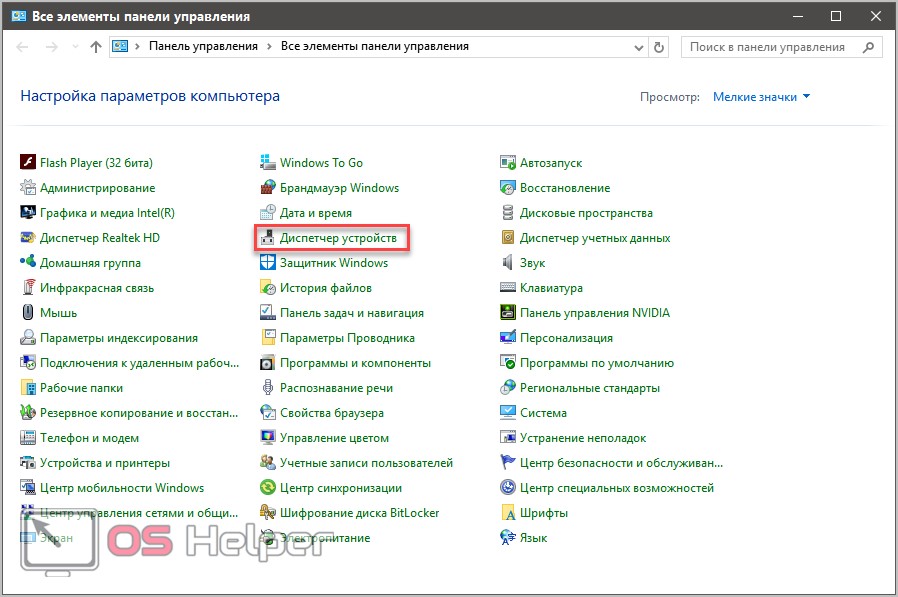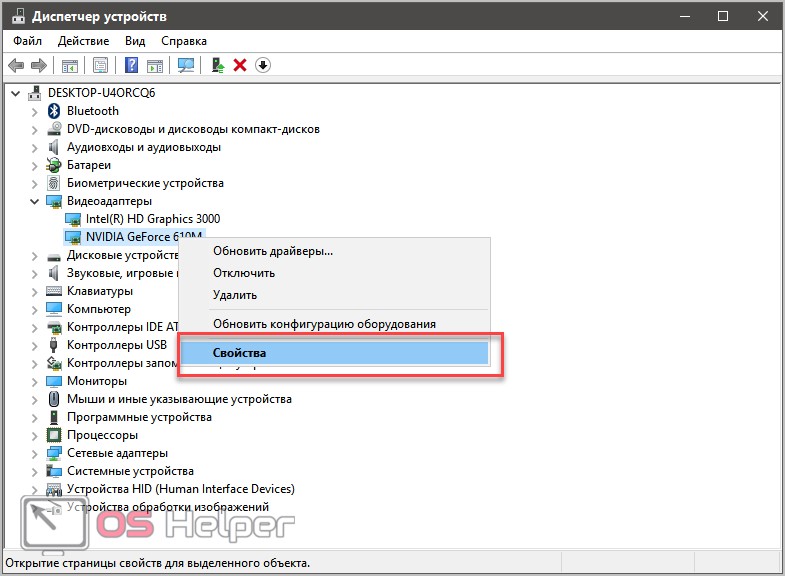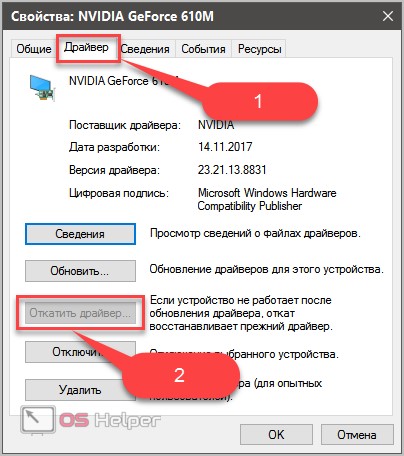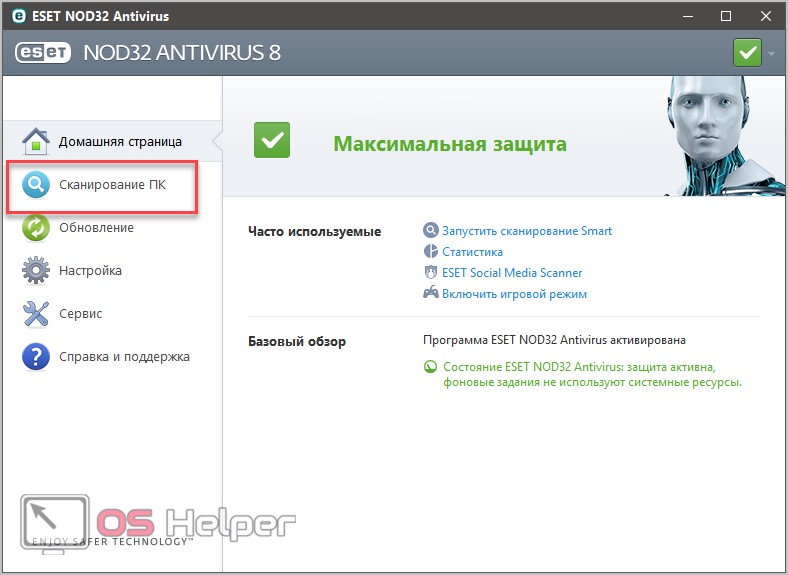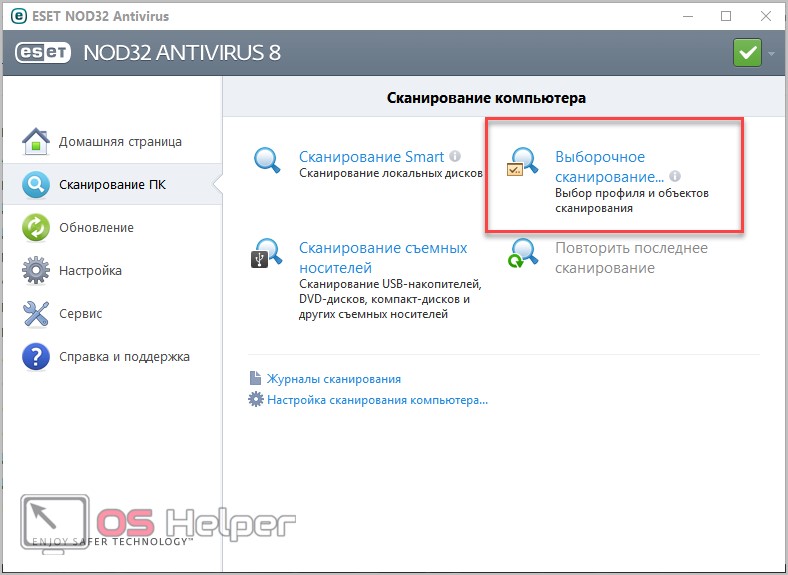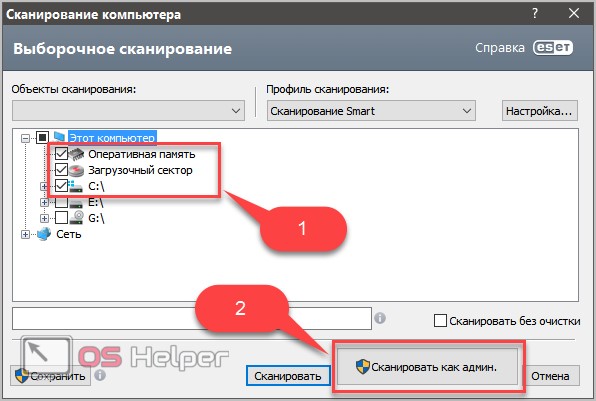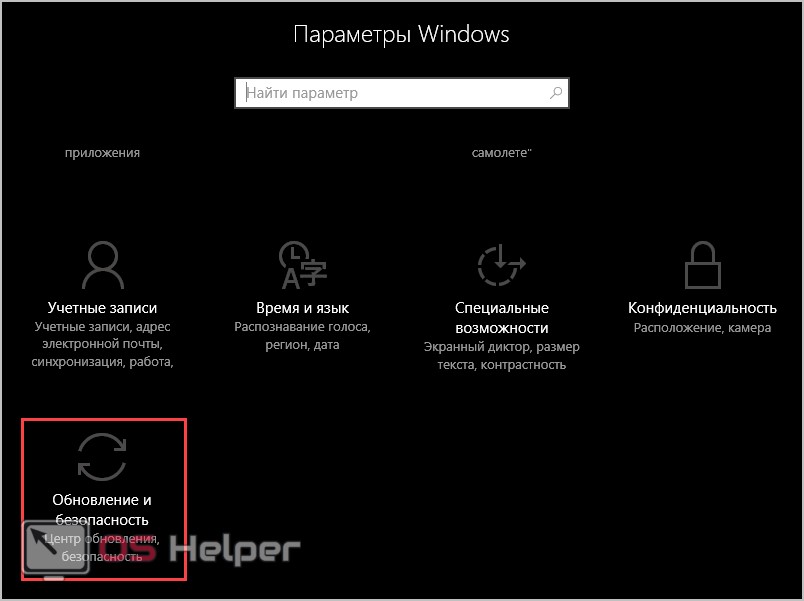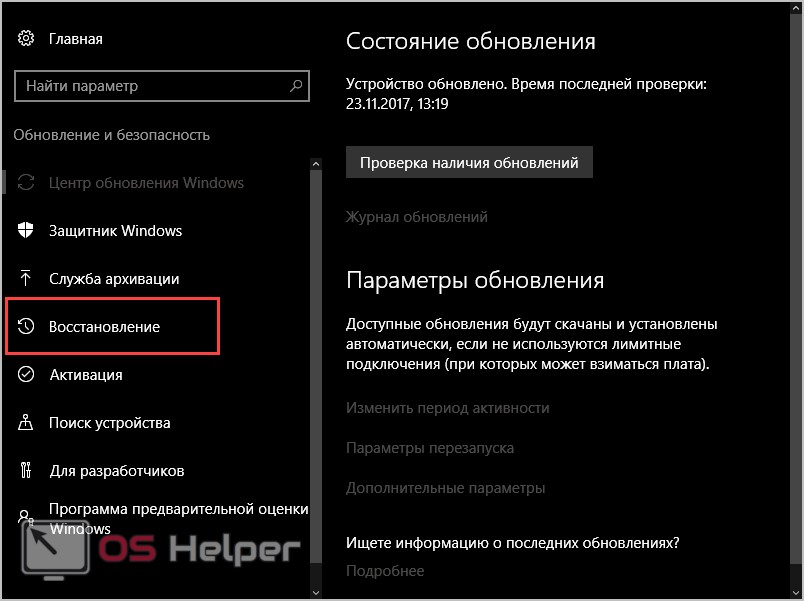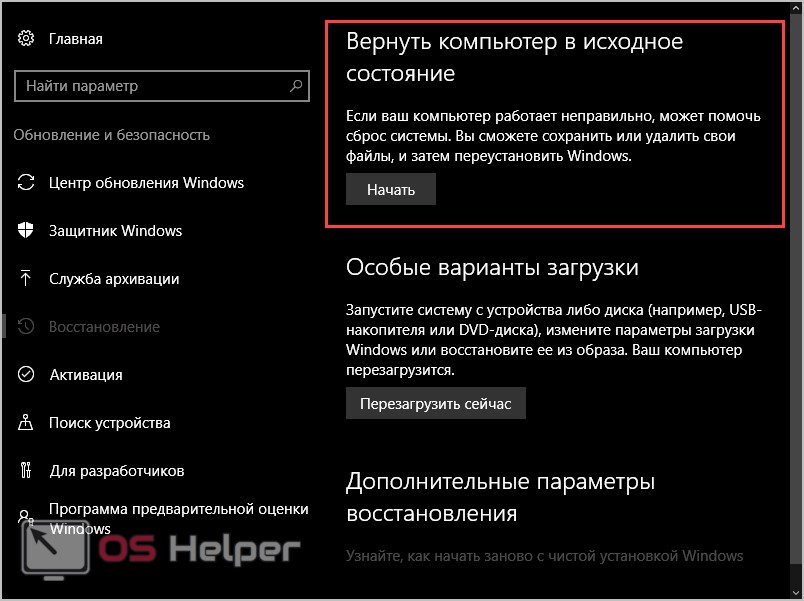«Синий экран смерти» – не такое уж редкое явление в операционных системах от Microsoft. Это страшный сон любого пользователя, ибо возникает он в самых критических ситуациях. Поэтому большинство из нас боятся этой ошибки как огня. Беда в том, что она может возникнуть по самым разным причинам. И для того чтобы решить проблему нужно произвести правильный анализ и понять, что именно дало сбой. Только потом можно приступать к активным действиям. Итак, что за ошибка SYSTEM SERVICE EXCEPTION в Windows 10 и как ее исправить. Об этом и пойдет речь.
«Синий экран смерти» – не такое уж редкое явление в операционных системах от Microsoft. Это страшный сон любого пользователя, ибо возникает он в самых критических ситуациях. Поэтому большинство из нас боятся этой ошибки как огня. Беда в том, что она может возникнуть по самым разным причинам. И для того чтобы решить проблему нужно произвести правильный анализ и понять, что именно дало сбой. Только потом можно приступать к активным действиям. Итак, что за ошибка SYSTEM SERVICE EXCEPTION в Windows 10 и как ее исправить. Об этом и пойдет речь.
Причины возникновения
BSoD (англ. «Blue Screen of Death») возникает только по конкретным причинам, и они, в основном, связаны с неправильной работой драйверов оборудования. Также может появиться сбой в работе оперативной памяти или жесткого диска. Но это бывает очень редко. Чаще всего пользователь «ловит» весьма неприятный вирус и даже не подозревает об этом.
Также весьма распространены повреждения системных файлов (без ведома юзера). Некоторые владельцы ПК и ноутбуков жаловались даже на то, что после обновления Windows 10 x64 до Fall Creators Update возникал «синий экран смерти». Что интересно, ошибки возникали исключительно на системах с архитектурой 64 бит. Но проблема не носила массовый характер. Теперь главное: как определить причину возникновения BSoD?
При появлении описываемого экрана на монитор выводится сообщение операционной системы. В нем есть ссылка на конкретный системный файл, из-за которого ошибка имеет место. Вариантов немного:
- ks.sys. Ссылка на этот файл говорит о том, что проблема связана с популярным приложением для VOIP общения – Skype. Если же этой программы нет на компьютере, то нужно проверить драйверы веб-камеры и микрофона;
- netio.sys. Этот файл входит в состав драйверов сетевой карты или Wi-Fi адаптера. Если система жалуется на него, то необходимо срочно проверить соответствующее ПО. Проблема может появляться при попытке соединения с удаленным сервером или просто при выходе в интернет;
- sys, dxgkrnl.sys и atikmdag.sys. Ссылка на эти файлы говорит о том, что проблему вызывают компоненты драйвера видеокарты. Часто появляется при попытке запуска каких-либо игр. Особенно с «крутой» графикой.
После того как была обнаружена причина возникновения BSoD, можно приступать к решению проблемы. Есть несколько способов справиться с «синим экраном смерти». Рассмотрим самые простые и эффективные.
Способ 1. Откат или переустановка драйверов
Этот метод самый действенный, так как ошибки связаны именно с драйверами устройств (в большинстве случаев). Можно, конечно, поискать отдельные файлы (именно те, что оказались недееспособными) в интернете. Но это долго. И не факт, что поиски увенчаются успехом. Итак, что нужно сделать для отката на предыдущую версию драйвера? Алгоритм действий таков:
- Идем в «Панель управления» и открываем «Диспетчер устройств».
- В диспетчере щелкаем правой кнопкой мыши по нужному устройству и выбираем пункт «Свойства».
- Откроется окно с параметрами оборудования. Здесь переходим на вкладку «Драйвер». Далее необходимо нажать кнопку «Откатить драйвер».
По завершении процесса отката операционная система предложит перезагрузить компьютер. Необходимо согласиться.
В примере был рассмотрен откат драйверов видеокарты. Для того чтобы убедиться в решении проблемы, нужно просто запустить какую-либо игру. Если «синий экран» не появляется, то все сделано правильно.
Способ 2. Проверка ПК или ноутбука на наличие вирусов
Здесь потребуется какой-нибудь антивирусный продукт. Возможностей «Защитника Windows» для этой процедуры недостаточно. Лучше всего использовать такие программы, как ESET NOD32, Dr.Web Antivirus или продукцию от Касперского. Стоит также упомянуть, что данный метод лучше использовать в тандеме с первым способом, так как файлы драйверов могли быть повреждены именно вирусом. Необходимо предпринять следующие шаги:
- Открываем антивирус и идем на вкладку «Сканирование ПК».
- Теперь нужно выбрать пункт «Выборочное сканирование». Именно такой алгоритм поиска угроз способен проверить не только системные диски, но и оперативную память устройства (область автозагрузки). Многие вирусы любят прятаться именно там.
- После нажатия на соответствующий пункт появится окно выбора параметров сканирования. Необходимо поставить галочки напротив пунктов «Оперативная память», «Загрузочный сектор» и отметить тот диск, на котором установлена операционная система. После этого нажимаем кнопку «Сканировать как админ.». Это поможет сразу же произвести очистку. Только от имени администратора позволено копаться в системных файлах.
Процесс займет некоторое время. По завершении сканирования и очистки антивирус предоставит список найденных угроз и описание действий, которые были к ним применены. После очистки рекомендуется перезагрузить машину.
Способ 3. Использование восстановления системы
Это альтернативный вариант для тех, кому ничего не помогает. Опция восстановления системы по созданным точкам появилась в Windows еще во времена легендарной XP. Но в «десятке» она претерпела некоторые изменения. Теперь система откатывается не в раннее состояние, а полностью сбрасывается на заводские настройки. Есть надежда, что после этой процедуры ОС заработает так, как ей положено. Что нужно сделать для сброса?
- Заходим в меню «Пуск» и выбираем пункт «Параметры». Откроется окно с опциями управления системой. Здесь нужно выбрать «Обновление и безопасность».
- Далее нужно перейти на вкладку «Восстановление».
- Здесь необходимо внимательно прочесть всю информацию и там, где написано «Вернуть компьютер в исходное состояние», нажать на кнопку «Начать».
Сам процесс сброса занимает довольно-таки продолжительное время. Зато с вероятностью в 90% проблема будет решена. На выходе вы получите девственно чистую систему. Будто ее только что установили. Естественно, придется инсталлировать все драйверы и программы заново.
Проблема с оперативной памятью или жестким диском
Здесь не очень много вариантов. Для диагностики проблемы с памятью требуется произвести проверку ее такой утилитой, как MemTest86. Она работает прямо из БИОСа ПК или ноутбука. Поэтому есть возможность полностью протестировать работоспособность модулей. Если выявится проблема именно с этим компонентом, то придется его менять. Хотя это маловероятно. Код ошибки ясно дает понять, что проблема программная.
Для проверки жесткого диска лучше использовать программу Victoria. Она также способна не только искать проблемы, но и исправлять их. К сожалению, интерфейс утилиты не русифицирован. Однако для запуска проверки достаточно всего лишь нажать на кнопку «Check». Если на HDD есть битые кластеры, то Victoria постарается их исправить. Возможно, не придется менять жесткий диск. Но переустановить ОС придется в любом случае.
Заключение
Оказывается, «синий экран смерти» Windows не так уж страшен. Какой бы серьезной ни была проблема – она имеет решение. Точно такая же ситуация с пресловутым BSoD. Главное – правильно произвести анализ и понять, что послужило причиной сбоя. А устранить проблему не составит особо труда.
Видеоинструкция
Также рекомендуем просмотреть тематическое видео по данной теме.